Mengubah data dengan menjalankan buku catatan
Aktivitas Notebook dalam alur memungkinkan Anda menjalankan Notebook yang dibuat di Microsoft Fabric. Anda dapat membuat aktivitas Notebook langsung melalui antarmuka pengguna Fabric. Artikel ini menyediakan panduan langkah demi langkah yang menjelaskan cara membuat aktivitas Notebook menggunakan antarmuka pengguna Data Factory.
Menambahkan aktivitas Notebook ke alur
Bagian ini menjelaskan cara menggunakan aktivitas Notebook dalam alur.
Prasyarat
Untuk memulai, Anda harus menyelesaikan prasyarat berikut:
- Akun penyewa dengan langganan aktif. Buat akun secara gratis.
- Ruang kerja dibuat.
- Buku catatan dibuat di ruang kerja Anda. Untuk membuat buku catatan baru, lihat Cara membuat buku catatan Microsoft Fabric.
Membuat aktivitas
Buat alur baru di ruang kerja Anda.
Cari Notebook di panel Aktivitas alur, dan pilih untuk menambahkannya ke kanvas alur.
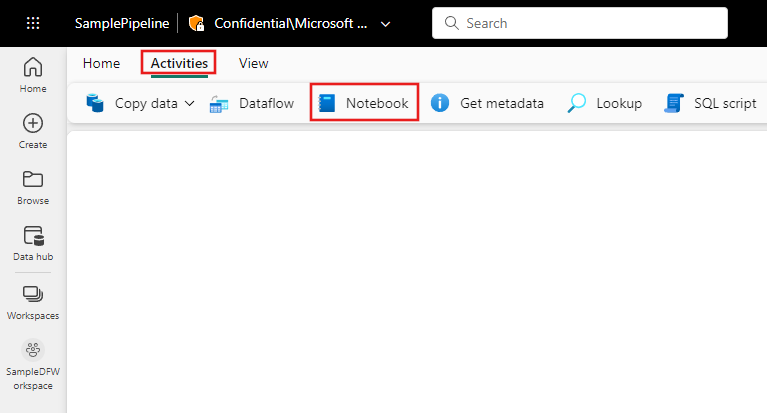
Pilih aktivitas Notebook baru di kanvas jika belum dipilih.
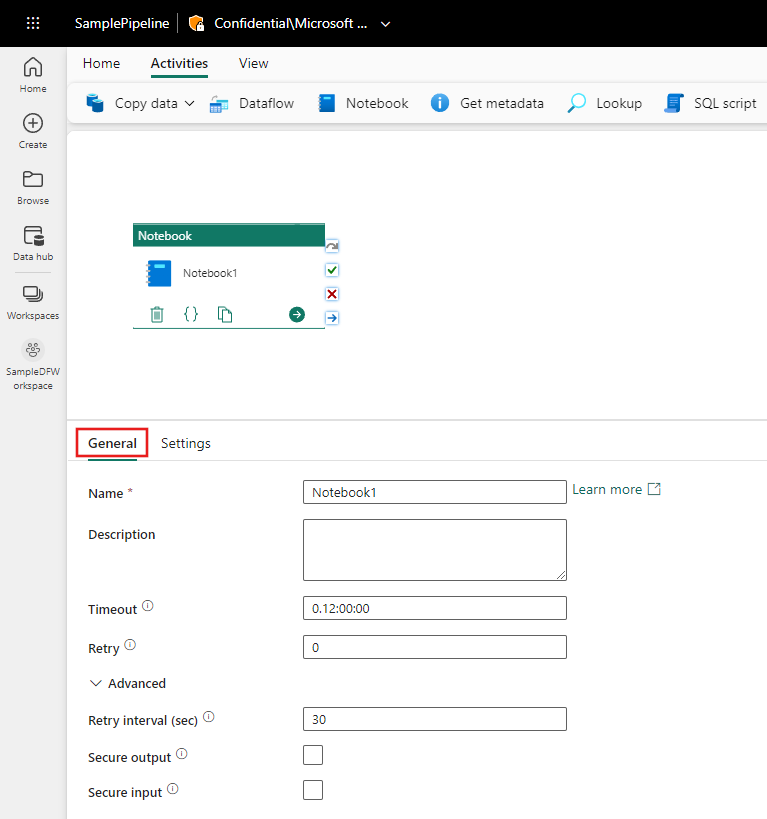
Lihat panduan Pengaturan umum untuk mengonfigurasi tab Pengaturan umum.
Pengaturan notebook
Pilih tab Pengaturan, pilih buku catatan yang sudah ada dari menu dropdown Notebook, dan secara opsional tentukan parameter apa pun untuk diteruskan ke buku catatan.
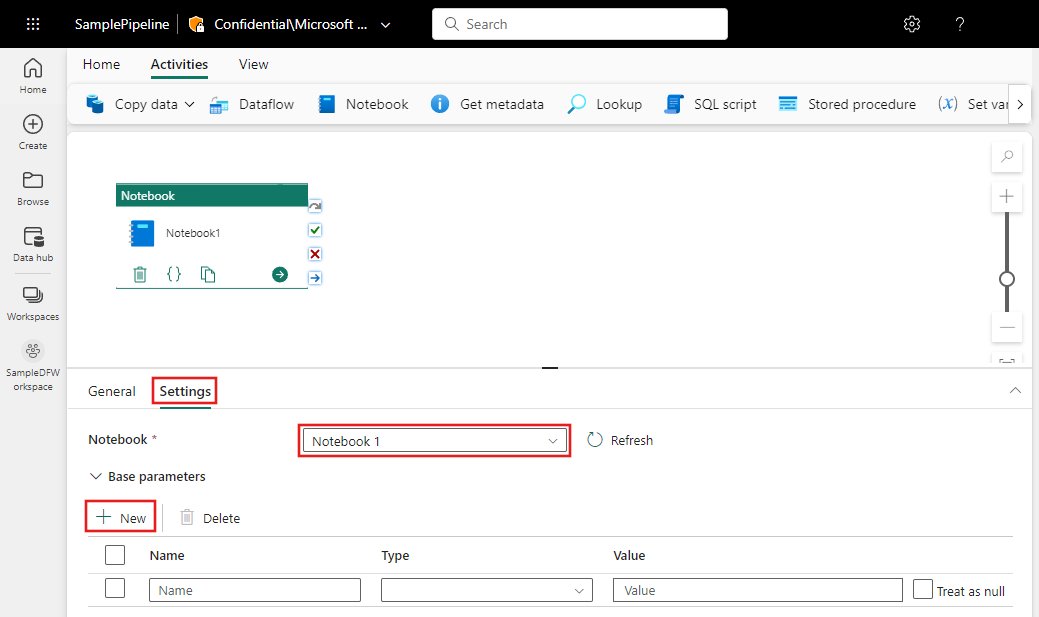
Menyimpan dan menjalankan atau menjadwalkan alur
Beralih ke tab Beranda di bagian atas editor alur, dan pilih tombol simpan untuk menyimpan alur Anda. Pilih Jalankan untuk menjalankannya secara langsung, atau Jadwalkan untuk menjadwalkannya. Anda juga dapat melihat riwayat eksekusi di sini atau mengonfigurasi pengaturan lain.

Konten terkait
Saran dan Komentar
Segera hadir: Sepanjang tahun 2024 kami akan menghentikan penggunaan GitHub Issues sebagai mekanisme umpan balik untuk konten dan menggantinya dengan sistem umpan balik baru. Untuk mengetahui informasi selengkapnya, lihat: https://aka.ms/ContentUserFeedback.
Kirim dan lihat umpan balik untuk